Для установки двумерных штрих кодов на Ваш компьютер необходимо перейти по ссылке на сайт : www.gnivc.ru .Далее наводите мышкой на раздел Информационное обеспечение >> Шаблоны форм.
С открывшейся страницы необходимо скачать Библиотечный модуль печати двумерного штрих-кода
После этого на вашем компьютере появится папка modul2010 из нее запускаете Печать НД с PDF417.msi для установки модуля
на Ваш компьютер. Если в процессе установки возникнут ошибки, то необходимо
дополнительно скачать из того же раздела Дополнительные системные средства для ранних версий и установить дополнительные библиотеки в зависимости от Вашей операционной системы.
Затем запускаете Инфо-Бухгалтер, стандартными средствами сформировать
интересующую Вас декларацию и произвести выгрузку на МН.
В карточке МН >> Настройка раздела >> Параметры выгрузки (Рис.1)
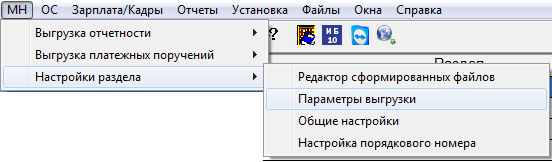
Рис.1
Перед Вами раздел Параметры выгрузки в графе Наименовние
налогового органа — получателя, необходимо указать наименование налогового органа (Рис.2).
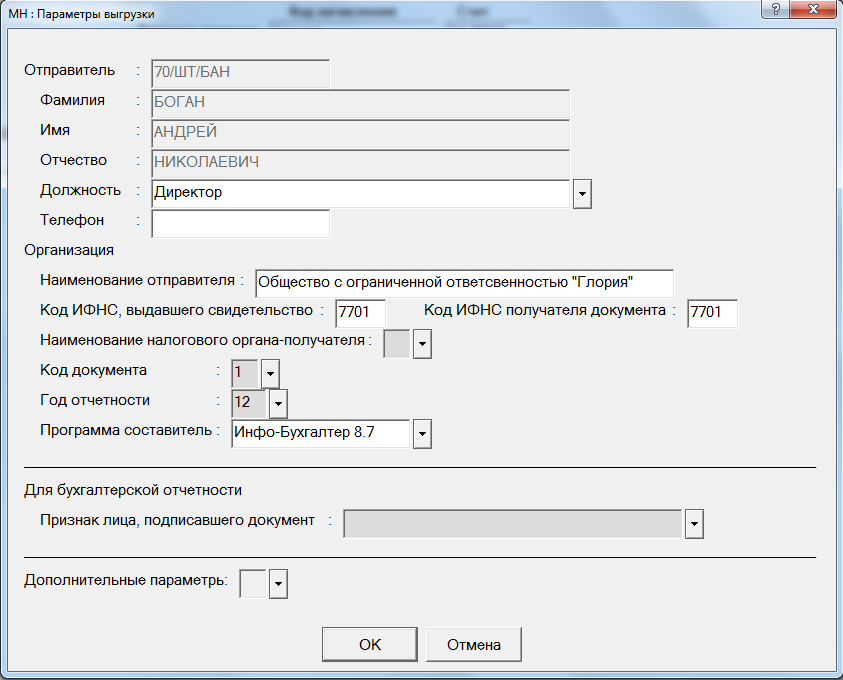
Рис.2
Если Вы сдаете отчетность в разные налоговые органы, то необходимо указать все
наименования.
Далее в пункте меню МН >> Выгрузка отчетности >> Выгрузка отчетности в графе Формировать двумерный штрих код"поставить Х и нажать кнопку Ок. Станет активной графа Папка шаблонов.
В этой графе вручную или с помощью диалогового окна необходимо указать, где на Вашем компьютере расположены шаблоны.
Заходите в папку с программой ,в моем случае это папка с названием 2013 далее папка Doc >> Otch .Для «Папка шаблонов Бух.отч» выбираете папку SHABLBUH.Для «Папка шаблонов Нал.отч» выбираете папку SHABLNAL (Рис.3)

Рис.3
Также необходимо установить рабочий принтер как используемый по умолчанию.
После этого необходимо выгрузить декларацию.
Если в карточке Параметры выгрузки в поле Наименовние налогового органа
получателя Вы указали больше одного наименования, то на экране появится окно
выбора налогового органа. Если же в таблице только одно наименование, то оно
автоматически подставится в формируемый двумерный штрих код.
После того, как на экране появится сообщение Успешно записан файл ...
декларация с двумерным штрих кодом будет отправлена на принтер, используемый
по умолчанию.
- 546 просмотров
 Инфо-Бухгалтер ®
Инфо-Бухгалтер ®